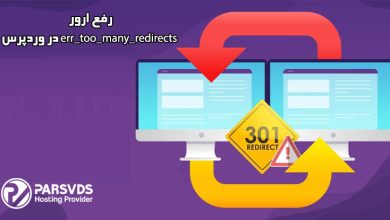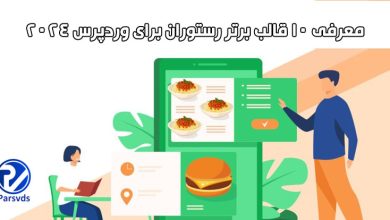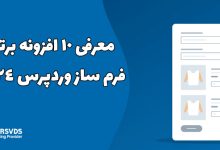دیدن یک هشدار قرمز برجسته مانند “سایت پیشرو حاوی بدافزار است” یا “سایت پیش رو حاوی برنامههای مضر است” میتواند زمانی که شما یا بازدیدکنندگانتان سعی میکنید به وبسایت خود دسترسی پیدا کنید، ترسناک باشد. در این مطلب از سری مطالب آموزشی وبلاگ پارس وی دی اس به رفع خطای «سایت پیش رو حاوی بدافزار است» میپردازیم.
این نوع هشدار معمولاً توسط گوگل کروم نمایش داده میشود یا در نتایج جستجوی گوگل نشان داده میشود که الگوریتمهای گوگل آسیب احتمالی مرتبط با یک سایت را شناسایی کرده باشند. اگر در وبسایت خود با این پیام مواجه شدید، نشان میدهد که مشکلی وجود ندارد – اغلب نشان میدهد که سایت شما ممکن است توسط هکرها در معرض خطر قرار گرفته باشد یا به بدافزار آلوده شده باشد.
درک جدی بودن این وضعیت ضروری است، زیرا نهتنها اعتماد کاربران را تضعیف میکند، بلکه میتواند به طور قابلتوجهی بر ترافیک سایت و رتبهبندی موتورهای جستجو تأثیر بگذارد. خوشبختانه شما گزینههایی برای رفع این مشکل دارید. در این وبلاگ، ما شما را از طریق مراحل موردنیاز برای بازگرداندن وبسایت خود به حالت ایمن، اطمینانبخشیدن به بازدیدکنندگان و کاهش هرگونه تأثیر منفی بر تلاشهای سئوی خود راهنمایی میکنیم.

این خطا به چه معناست؟

برای شروع، درک عملکرد ابزار Safe browsing گوگل ضروری است. این سرویس به طور خاص برای محافظت از کاربران در برابر وبسایتهای بالقوه مضری طراحی شده است که میتوانند دستگاهها یا دادههای شخصی آنها را به خطر بیندازند. زمانی که گوگل سایتی را مشکوک تشخیص میدهد، به طور مؤثر یک پرچم قرمز دیجیتالی را که بهعنوان یک صفحه هشدار برجسته نشان داده میشود، بالا میبرد تا کاربران را از خطرات احتمالی آگاه کند.
درحالیکه کاربران از نظر فنی این گزینه را دارند که این هشدارها را دور بزنند و به سایت پرچمدار ادامه دهند، آمار نشان میدهد که اکثریت به احتیاط گوگل توجه میکنند و به طور کامل از سایت اجتناب میکنند.
انواع هشدارهای ارائه شده توسط «Safe browsing» میتواند بسیار متفاوت باشد و ممکن است شامل هشدارهای زیر باشد:
- The leading site contains malware
- Fascinating site ahead
- The leading site contains malicious programs
- This page is trying to load scripts from unauthenticated sources
- Continue to [نام سایت]?
اگر هنگام بازدید از وبسایت خود با یکی از این هشدارها مواجه شدید، بسیار مهم است که اقدام فوری و قاطع انجام دهید.
درک علل خطاهای مرور ایمن:
پیام خطایی مبنی بر «سایت پیشرو حاوی بدافزار است» یا هر اعلان مشابهی که نشاندهنده وجود نرمافزار مضر است، میتواند ناشی از چندین مشکل اساسی باشد، که همگی نشان میدهند که وبسایت پرچم گذاری شده ممکن است یک تهدید امنیتی برای بازدیدکنندگانش باشد. بیایید به دلایل مختلفی که ممکن است این خطا رخ دهد عمیقتر بپردازیم:
۱. وجود نرمافزارهای مخرب
واضحترین دلیل برای هشدار بدافزار وجود واقعی نرمافزارهای مخرب در سایت است. این بدافزار میتواند به اشکال مختلف از جمله ویروس، کرم، جاسوسافزار و باجافزار ظاهر شود. این برنامههای مضر میتوانند سیستمهای کاربران را با سرقت دادههای حساس، ربودن منابع سیستم یا هدایت کاربران به وبسایتهای فیشینگ تقلبی به خطر بیندازند و در نهایت اطلاعات شخصی آنها را در معرض خطر قرار دهند.
۲. امنیت وبسایت به خطر افتاده
در بسیاری از موارد، صاحبان سایت از بهخطرافتادن وبسایت خود بیاطلاع هستند. مجرمان سایبری اغلب از آسیبپذیریهای نرمافزار وبسایت برای تزریق کد یا محتوای مضر سوءاستفاده میکنند. عواملی که به چنین نقضهایی کمک میکنند ممکن است شامل نرمافزار قدیمی، گذرواژههای ضعیف، یا نقصهای امنیتی در افزونهها، تمها و سایر اجزا باشد. هنگامی که یک وبسایت در معرض خطر قرار میگیرد، میتوان آن را دستکاری کرد تا بدافزار را بین بازدیدکنندگان ناشناس توزیع کند و در نتیجه تهدید را بزرگتر کند.
۳. شیوههای فریبنده و تلاشهای فیشینگ
برخی از وبسایتها عمداً برای گمراهکردن بازدیدکنندگان طراحی شدهاند و درگیر اقداماتی مانند تلاشهای فیشینگ برای جمعآوری اطلاعات حساس مانند اعتبار ورود به سیستم یا جزئیات مالی هستند. گوگل این سایتهای فریبنده را خطرناک تشخیص داده و پرچم گذاری میکند و از این طریق کاربران را از قربانی شدن به کلاهبرداری محافظت میکند.
۴. محتوای مضر شخص ثالث
وبسایتها اغلب محتوایی از منابع شخص ثالث، از جمله تبلیغات، ابزارکها و افزونهها را در خود جای میدهند. اگر هر یک از این عناصر خارجی به خطر بیفتد یا عمداً برای توزیع بدافزار ایجاد شود، میتواند منجر به پرچم گذاری کل سایت توسط Google شود، حتی اگر محتوای اصلی خود سایت امن باشد.
۵. مثبت کاذب
گاهی اوقات، یک وبسایت ممکن است بهاشتباه به دلیل مثبت کاذب پرچم گذاری شود. این شناسایی نادرست زمانی رخ میدهد که الگوریتمهای گوگل بهاشتباه رفتار یا محتوای سایت را باوجود بیخطر بودن آن، بهعنوان مخرب تفسیر کنند. درحالیکه چنین مواردی نسبتاً نادر هستند، میتوان آنها را از طریق یک فرایند بررسی با گوگل بررسی کرد، که ممکن است شامل ارسال یک درخواست تجدیدنظر برای لغو هشدار باشد.
درک پیامدهای هشدارهای مرور ایمن گوگل و دلایل احتمالی پشت آن برای صاحبان وبسایت و کاربران به طور یکسان حیاتی است. با انجام اقدامات پیشگیرانه برای ایمنسازی سایتهای خود و هوشیار ماندن در برابر تهدیدات، مالکان میتوانند به محافظت از بازدیدکنندگان خود و حفظ حضور آنلاین قابلاعتماد کمک کنند. بهروزرسانی منظم نرمافزار، اقدامات امنیتی قوی، و نظارت کامل بر فعالیت وبسایت، گامهای اساسی در جلوگیری از نقض امنیت و تضمین تجربه مرور ایمن برای همه کاربران است.
بررسی کنید که آیا سایت شما به خطر افتاده است؟
قبل از ورود به عیبیابی، مهم است که بررسی کنید آیا سایت شما به خطر افتاده یا بهاشتباه پرچم گذاری شده است. گوگل دو روش اصلی برای این کار ارائه میدهد:
تست دستی با ابزار safe browse گوگل:
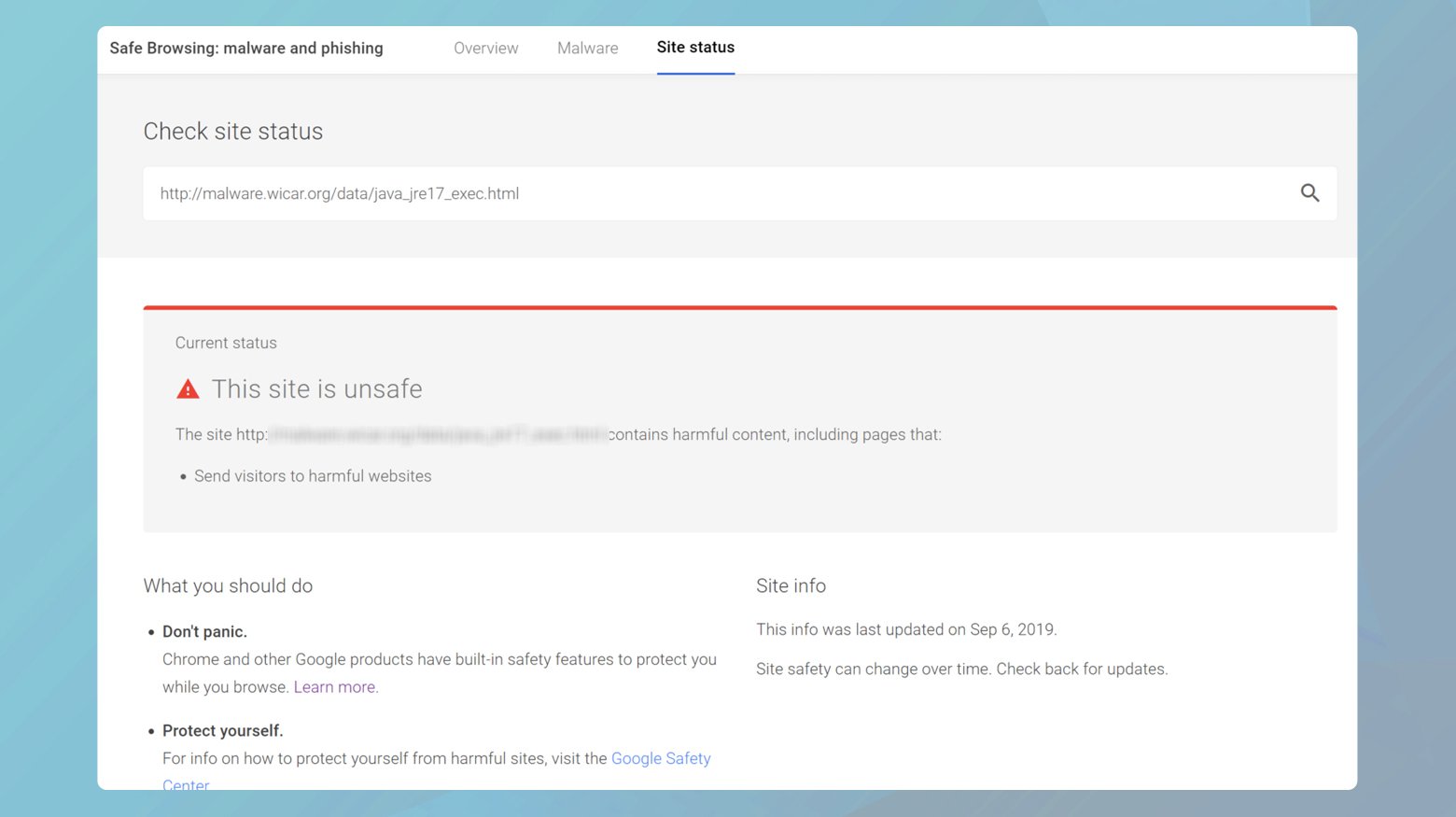
به صفحه وضعیت سایت safe browse گوگل بروید:
آدرس وبسایت خود را در قسمت ارائه شده وارد کرده و ارسال کنید.
نتایج نشان میدهد که آیا محتوای ناامن در سایت شما شناسایی شده است یا خیر. این ابزار نهتنها وجود بدافزار را تأیید میکند، بلکه تصویری از تجزیهوتحلیل اخیر ایمنی انجام شده توسط گوگل را نیز ارائه میدهد.
اگر کنسول جستجوی گوگل را برای وبسایت خود راهاندازی کردهاید، اگر سایت شما در فهرست «safe browse» قرار گرفت، گوگل به طور خودکار به شما اطلاع میدهد.
وبسایت خود را برای بدافزار اسکن کنید:
ابزارها و افزونههای آنلاین متعددی وجود دارد که میتوانند وبسایت شما را برای بدافزار اسکن کنند. به دنبال گزینه معتبری باشید که گزارشهای دقیقی از یافتههای خود ارائه میدهد. این ابزارها میتوانند کدهای مخرب، فایلهای آلوده و تغییرات غیرمجاز در سایت شما را شناسایی کنند. شناسایی ماهیت و محل دقیق تهدید اولین گام در رسیدگی به مشکل است.
کنسول جستجوی گوگل:
کنسول جستجوی گوگل (GSC) تنها منبع اخبار بد نیست، بلکه راهنمای شما برای مشخصکردن و رفع مشکلات است. اگر کنسول جستجوی گوگل اعلانی در مورد کدهای مخرب در سایت شما ارسال میکند، بسیار مهم است که اطلاعات ارائه شده را بهدقت بررسی کنید. این اعلان بهعنوان نقطه شروع شما برای اصلاح عمل میکند.
بینشهای ارائه شده توسط اعلان:
گوگل در هشداردادن به شما در مورد اشتباهات بسیار مؤثر است. این اعلان ممکن است URL های خاصی را لیست کند که تحتتأثیر کدهای مخرب قرار گرفتهاند یا حتی انواع بدافزار یا مشکلات امنیتی شناسایی شده را شناسایی کند.
یافتن مسائل امنیتی دقیق:
در حساب Google Search Console خود، به بخش Security Issues در بخش Security & Manual Actions بروید. در اینجا، جزئیات بیشتری از مشکلات امنیتی شناسایی شده توسط گوگل ، از جمله URL های آسیبدیده و انواع کدهای مخرب را خواهید دید.
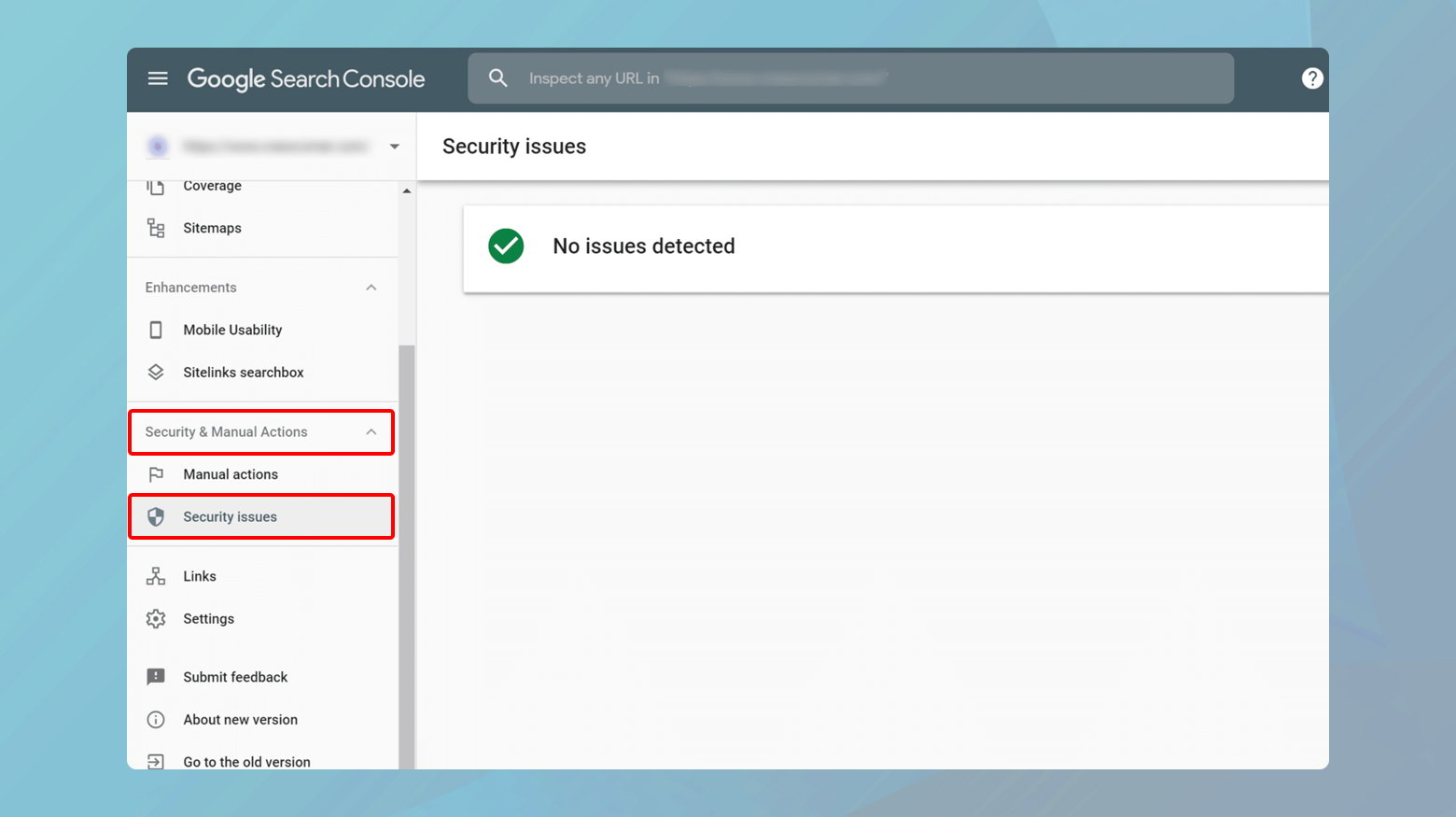
بررسی سایت خود با کنسول جستجوی گوگل:
اگر قبلاً سایت خود را با کنسول جستجوی گوگل تأیید نکردهاید، اکنون زمان آن است. راستیآزمایی پیشنیازی برای دسترسی به گزارشهای دقیق مسائل امنیتی و ارسال سایت خود برای بررسی پس از رفع مشکلات است.
گوگل آموزشهای سادهای در مورد تأیید سایت ارائه میدهد. میتوانید مالکیت خود را از طریق چندین روش تأیید کنید، مانند افزودن یک متا تگ به صفحه اصلی سایت، استفاده از حساب Google Analytics یا Google Tag Manager یا آپلود یک فایل خاص در سرور.
تأیید سایت شما نهتنها به شما امکان میدهد به گزارشهای دقیق در مورد مسائل امنیتی دسترسی داشته باشید، بلکه به شما امکان میدهد مستقیماً با گوگل در مورد مراحلی که برای پاکسازی سایت خود برداشتهاید ارتباط برقرار کنید. این برای حذف سریع هشدار بدافزار بسیار مهم است.
کمک از SiteCheck Juices:
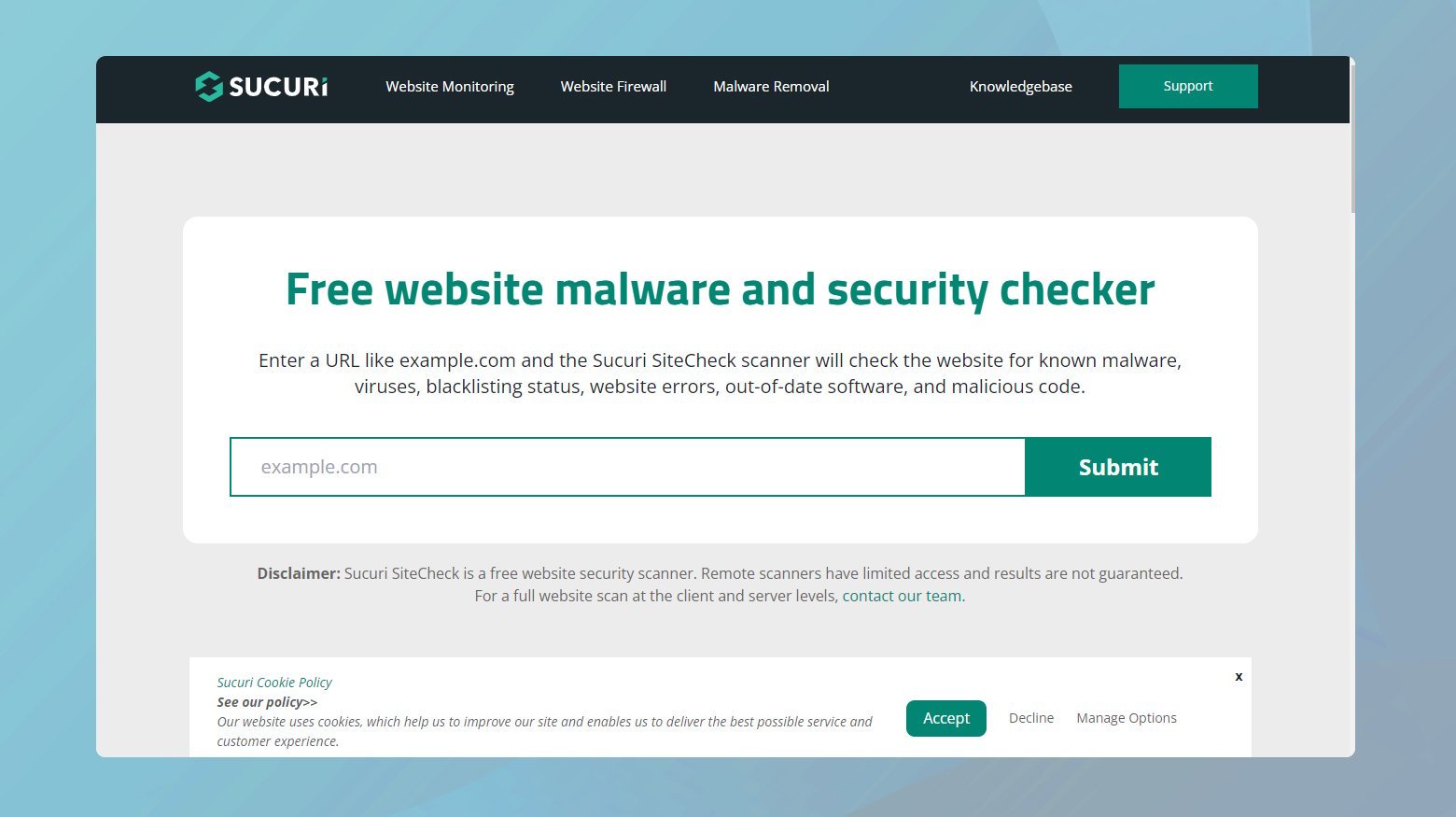
Sucuri SiteCheck بهگونهای طراحی شده است که کاربرپسند باشد و برای شروع اسکن وبسایت خود برای بدافزارها، به حداقل تلاش شما نیاز دارد:
وبسایت خود را اسکن کنید:
به صفحه وب Sucuri SiteCheck بروید. در اینجا، یک فیلد ورودی ساده پیدا خواهید کرد که میتوانید URL وبسایت خود را وارد کنید. هنگامی که آدرس سایت خود را وارد کردید، اسکن را شروع کنید. سپس Sucuri سایت شما را بادقت بررسی میکند و از بررسیهای مختلف برای شناسایی هرگونه مشکل امنیتی یا آلودگی بدافزار استفاده میکند.
تفسیر نتایج:
پس از اتمام اسکن، گزارشی با جزئیات یافتهها به شما ارائه میشود. این گزارش شامل فهرستی از مشکلات امنیتی شناسایی شده، آلودگی به بدافزار، وضعیت لیست سیاه و خطاهای وبسایت است. یکی از نقاط قوت Sucuri SiteCheck رویکرد جامع آن به تجزیهوتحلیل امنیتی است که اطمینان میدهد از سلامت وبسایت خود بهخوبی مطلع هستید.
عمیقشدن در جزئیات:
Sucuri SiteCheck چیزی بیش از اطلاعرسانی تهدیدات امنیتی بالقوه انجام میدهد. بینشهای ارزشمندی را در مورد مسائل خاص شناسایی شده ارائه میدهد:
دسترسی به جزئیات بیشتر:
در گزارش، به دنبال پیوند جزئیات بیشتر مرتبط با هر مشکل فهرست شده باشید. با کلیک بر روی این پیوند، بخش گسترش مییابد و اطلاعات عمیقی در مورد کد مخرب خاص یا مشکل امنیتی شناسایی شده در وبسایت شما آشکار میشود. این سطح از جزئیات برای درک ماهیت و شدت تهدیدات پیشروی سایت شما مفید است.
آمادهسازی برای حذف:
با داشتن اطلاعات دقیق در مورد کدهای مخرب، میتوانید اقدامات آگاهانهای را برای رسیدگی و حذف این تهدیدات از سرور خود انجام دهید. دانستن اینکه دقیقاً با چه چیزی سروکار دارید، روند تمیزکردن سایت خود را ساده میکند، چه خودتان با این مشکل برخورد کنید یا از یک متخصص امنیتی کمک بگیرید.
استفاده از Wordfence:
Wordfence مجموعه گستردهای از ابزارها را ارائه میدهد که برای محافظت از وبسایت شما در برابر بدافزارها، حملات brute force و تعداد زیادی از تهدیدات امنیتی دیگر طراحی شدهاند. محبوبیت آن از یک نسخه رایگان قوی ناشی میشود که طیف گستردهای از نیازهای امنیتی را برآورده میکند و آن را به یک انتخاب عالی برای صاحبان وبسایتهایی تبدیل میکند که به دنبال تقویت دفاعی سایت خود هستند.
در ادامه نحوه استفاده از Wordfence، بهویژه ویژگی اسکن بدافزار آن، برای شناسایی و کاهش تهدیدات در سایت وردپرس را بیان میکنیم:
برای نصب و فعالسازی Wordfence:
- وارد داشبورد وردپرس خود شوید.
- به بخش Plugins بروید و روی Add New کلیک کنید.
- جستجو برای Wordfence Security.
- افزونه را نصب و سپس فعال کنید.
- پس از فعالشدن، Wordfence یک آیتم منوی جدید را به داشبورد وردپرس شما اضافه میکند و ویژگیهای آن را برای دسترسی آسان متمرکز میکند.برای شروع اسکن بدافزار:
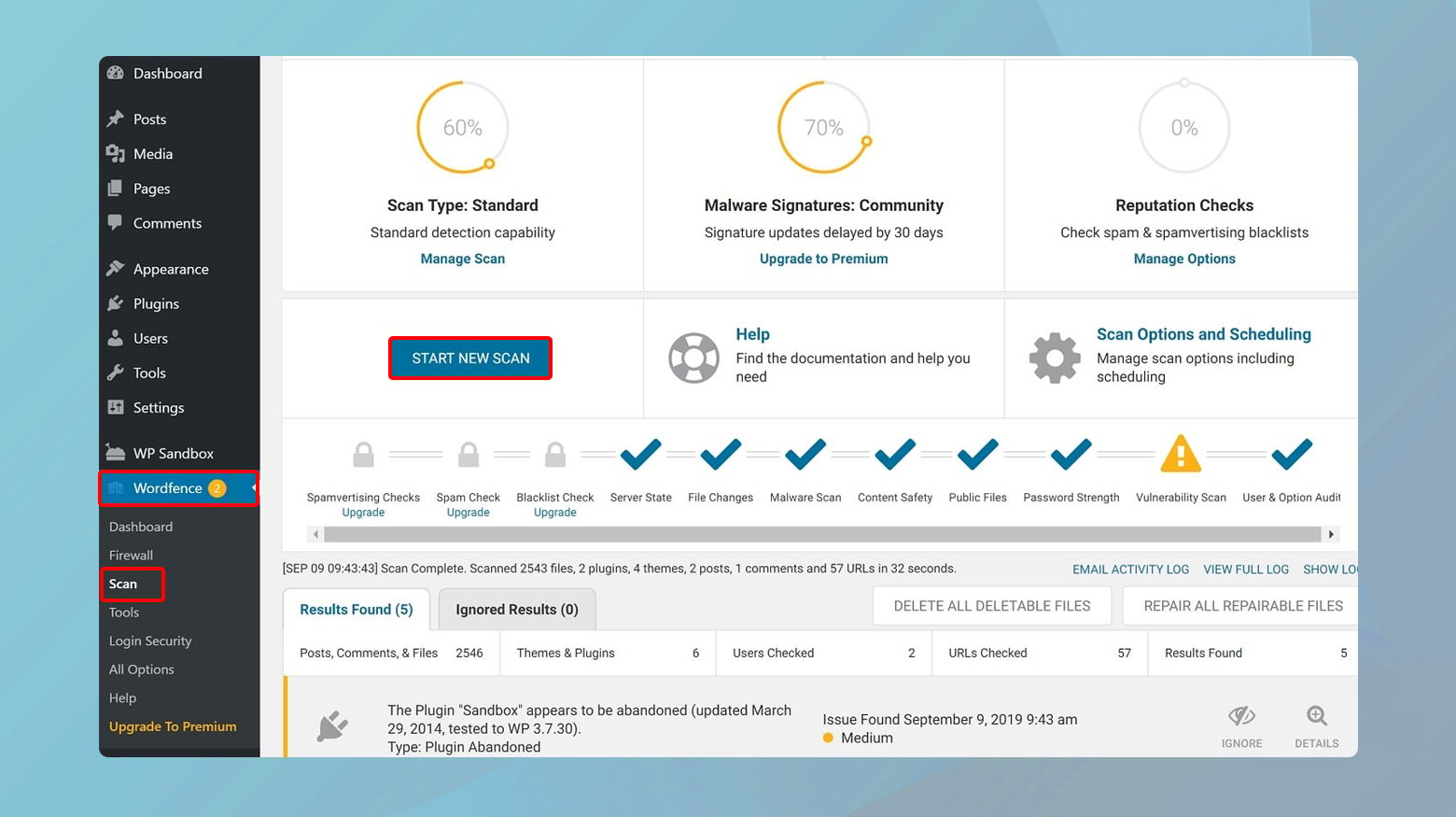
روی “Wordfence” در منوی داشبورد خود کلیک کنید، سپس “Scan” را انتخاب کنید. دکمه “Start a Wordfence Scan” را فشار دهید. Wordfence وبسایت شما را برای بدافزارها، افزونهها یا تمهای قدیمی و سایر آسیبپذیریها بهدقت تجزیهوتحلیل میکند.
نتایج اسکن:
Wordfence نتایج اسکن جامعی را ارائه میدهد و بینش دقیقی را در مورد هر مشکلی که در طول اسکن کشف میشود ارائه میدهد:
شناسایی تهدید: نتایج اسکن تهدیدها را بر اساس شدت دستهبندی میکند و توضیحات واضحی از هر موضوع ارائه میدهد. این ممکن است شامل کدهای مخرب جاسازی شده در فایلهای سایت شما یا آسیبپذیریهایی در افزونهها یا تمهایی باشد که نیاز به بهروزرسانی دارند.
مراحل عملی: در کنار هر تهدید شناسایی شده، Wordfence توصیهها یا اقداماتی را ارائه میدهد که میتوانید مستقیماً در داشبورد انجام دهید. این ممکن است شامل حذف فایلهای مخرب، بهروزرسانی نرمافزارهای آسیبپذیر یا تقویت تنظیمات امنیتی باشد.
برای بدافزارهای شناسایی شده، Wordfence گزینههای خودکاری برای تعمیر یا حذف فایلهای آلوده ارائه میدهد. همیشه قبل از حذف یا تغییر هر فایلی از یک نسخه پشتیبان جدید اطمینان حاصل کنید. اگر تعمیر خودکار در دسترس یا توصیه نمیشود، ممکن است لازم باشد فایلهای آلوده را بهصورت دستی با نسخههای تمیز جایگزین کنید یا کد مخرب را حذف کنید، که ممکن است به دانش فنی یا کمک یک متخصص نیاز داشته باشد.
کمک از برنامه MalCare :
MalCare یک راهحل قوی است که خدمات اسکن و تمیزکردن را برای محافظت از وبسایت شما در برابر بدافزار ارائه میدهد. رویکرد نسخه دوگانه آن – دارای یک نسخه رایگان متمرکز بر اسکن و یک نسخه ممتاز باقابلیت پاکسازی خودکار – انعطافپذیری را بسته به نیازها و منابع شما تضمین میکند.
نصب MalCare:
- وارد داشبورد وردپرس خود شوید.
- به بخش «افزونهها» بروید و روی «افزودن جدید» کلیک کنید.
- “MalCare Security” را جستجو کنید.
- افزونه را نصب و فعال کنید.
- پس از فعالسازی، یک برگه MalCare جدید در داشبورد شما ظاهر میشود که نشان میدهد افزونه برای پیکربندی آماده است.
- در داشبورد وردپرس خودروی برگه MalCare که بهتازگی ظاهر شده است کلیک کنید. این عمل از شما میخواهد که سایت خود را با سرویس MalCare که برای فرایند اسکن ضروری است، همگامسازی کنید.
- برای تکمیل فرایند همگامسازی، دستورالعملهای روی صفحه را دنبال کنید. هنگامی که سایت شما متصل شد، میتوانید اسکن بدافزار را مستقیماً از داشبورد خود شروع کنید.
اسکن را شروع کنید و منتظر بمانید تا MalCare وبسایت شما را تجزیهوتحلیل کند. این فرایند بسته بهاندازه و پیچیدگی سایت شما ممکن است کمی طول بکشد.
پس از تکمیل اسکن، MalCare نتایج را به شما ارائه میکند و هرگونه بدافزار شناسایی شده یا نگرانیهای امنیتی را بیان میکند:
درک گزارش: نتایج اسکن هر گونه فایل مخرب یا آسیبپذیری یافت شده در سایت شما را با جزئیات نشان میدهد. هر شماره معمولاً شامل اطلاعاتی در مورد تأثیر احتمالی آن و مراحل پیشنهادی اصلاح است.
محدودیتهای نسخه رایگان: بهخاطر داشته باشید که نسخه رایگان MalCare برای شناسایی بدافزارها و ارائه اعلانها طراحی شده است. بااینحال، برای دسترسی به گزینههای پاکسازی خودکار، باید به نسخه غیر رایگان ارتقا دهید.
درنظرگرفتن گزینههای پاکسازی: اگر بدافزار شناسایی شد و از نسخه رایگان استفاده میکنید، باید بهصورت دستی به پاکسازی رسیدگی کنید یا برای دسترسی به ویژگیهای پاکسازی خودکار با یک کلیک، به نسخه غیر رایگان ارتقا دهید.
پاکسازی خودکار یک صرفهجویی قابلتوجه در زمان است و بار فنی را بر روی صاحبان وبسایت کاهش میدهد و آن را به سرمایهگذاری ارزشمندی برای بسیاری تبدیل میکند.
رفع خطای «سایت پیشرو حاوی بدافزار است – The site ahead contains malware»:
اگر پس از اسکن وبسایت خود متوجه شدید که سایت شما به خطر افتاده است، گام بعدی حذف بدافزار و بازگرداندن سایت خود بهسلامت و عملکرد کامل است.
چگونه بدافزار را از سایت خود حذف کنیم؟
کشف بدافزار در وبسایت شما میتواند یک تجربه ناراحتکننده باشد، بهویژه زمانی که تأثیر بالقوه بر شهرت و اعتماد کاربر شما را در نظر بگیرید. رسیدگی به بدافزارها و حذف سریع آن بسیار مهم است. بیایید مسیرهای مختلف را برای ازبینبردن مؤثر بدافزارها از سایت شما بررسی کنیم:
وبسایتهایی که در جای دیگری میزبانی میشوند
چندین راهحل مؤثر برای حذف بدافزار از سایت شما وجود دارد:
بازیابی از یک پشتیبان مناسب:
بازیابی سایت خود از یک نسخه پشتیبان مناسب و سالم یکی از سریعترین راهها برای ازبینبردن بدافزار است، مشروط بر اینکه نسخه پشتیبان قبل از آلودگی باشد. بااینحال، این روش ممکن است منجر به ازبینرفتن محتوای اخیر یا تغییرات ایجاد شده پس از تهیه نسخه پشتیبان شود. همیشه اطمینان حاصل کنید که نسخههای پشتیبان شما بهروز و عاری از ویروس هستند.
استفاده از خدمات و پلاگینهای حذف بدافزار:
Sucuri: خدمات جامع حذف بدافزار و پاکسازی هک را ارائه میدهد که از ۱۹۹.۹۹ دلار در سال شروع میشود. این سرویس برای وبسایتهایی که نیاز به نظارت مداوم امنیتی و پاکسازی حرفهای دارند ایدئال است.
MalCare: نسخه غیر رایگان که از ۹۹ دلار در سال شروع میشود، دارای حذف بدافزار با یک کلیک است و فرایند پاکسازی را برای صاحبان وبسایت ساده میکند.
Wordfence: Wordfence که به دلیل پلاگین امنیتی محبوب خود شناخته شده است، همچنین خدمات تمیزکردن سایت را باقیمت ۱۷۹ دلار ارائه میدهد. این سرویس شامل یک اشتراک یکساله در افزونه غیر رایگان است که مزیت دوگانه پاکسازی و محافظت در آینده را ارائه میدهد.
مراحل پس از حذف بد افزار:
سایت خود را دوباره اسکن کنید: از ابزارهایی مانند Sucuri’s SiteCheck برای تأیید عدم وجود بدافزار استفاده کنید. این مرحله تضمین میکند که پاکسازی کامل بوده و هیچ اثری از مشکل و ویروس باقی نمانده است.
اقدامات امنیتی قویتر را اجرا کنید: وضعیت امنیتی سایت خود را با بهروزرسانی همه نرمافزارها، استفاده از رمزهای عبور قوی و درنظرگرفتن فایروال برنامه کاربردی وب (WAF) برای جلوگیری از حملات بعدی افزایش دهید.
به طور منظم نظارت کنید: نظارت مداوم میتواند به شناسایی و پیشگیری از مشکلات آینده کمک کند. استفاده از یک پلاگین یا سرویس امنیتی را در نظر بگیرید که اسکنهای مداوم و محافظت در زمان واقعی را ارائه میدهد.
اطلاعرسانی به گوگل: پس از پاکسازی سایت خود از بدافزارها و تقویت سیستم دفاعی آن، آخرین مرحله برای بازیابی کامل سلامت و شهرت وبسایت شما این است که به گوگل اطلاع دهید. این مرحله بسیار مهم است، زیرا گوگل را وادار میکند تا وبسایت شما را مجدداً ارزیابی کند و اطمینان حاصل کند که هر گونه هشدار امنیتی نمایشدادهشده در نتایج جستجو یا مرورگرها بهسرعت حذف میشود.
بررسی سایت خود با کنسول جستجوی گوگل: قبل از درخواست بازبینی از گوگل، سایت شما باید در کنسول جستجوی گوگل (GSC) تأیید شود. اگر هنوز این فرایند را تکمیل نکردهاید، این یک مرحله ضروری است که به شما امکان میدهد به مجموعهای از ابزارها و گزارشها برای مدیریت حضور وبسایت خود در نتایج جستجوی گوگل دسترسی داشته باشید.
درخواست بازبینی پس از حذف بدافزار: هنگامی که سایت شما در کنسول جستجوی گوگل تمیز و تأیید شد، گام بعدی درخواست رسمی بررسی است. این امر به گوگل اطلاع میدهد که شما به این مشکل رسیدگی کردهاید و سایت شما برای ارزیابی جدید آماده است.
در Google Search Console، بخش Security & Manual Actions را در داشبورد پیدا کنید، سپس روی Security Issues کلیک کنید. این گزارش هرگونه مشکل امنیتی را که گوگل در سایت شما شناسایی کرده است، از جمله مشکلات بدافزار شناسایی شده اولیه، به شما نشان میدهد.
در بخش مسائل امنیتی، گزینهای برای انتخاب یا علامتزدن کادری پیدا خواهید کرد که نشان میدهد «I have fixed these problems» با علامتگذاری این مورد، به طور رسمی به گوگل اطلاع میدهید که اقدامات لازم را برای تمیزکردن وبسایت خود انجام دادهاید
درخواست بررسی ارسال کنید:
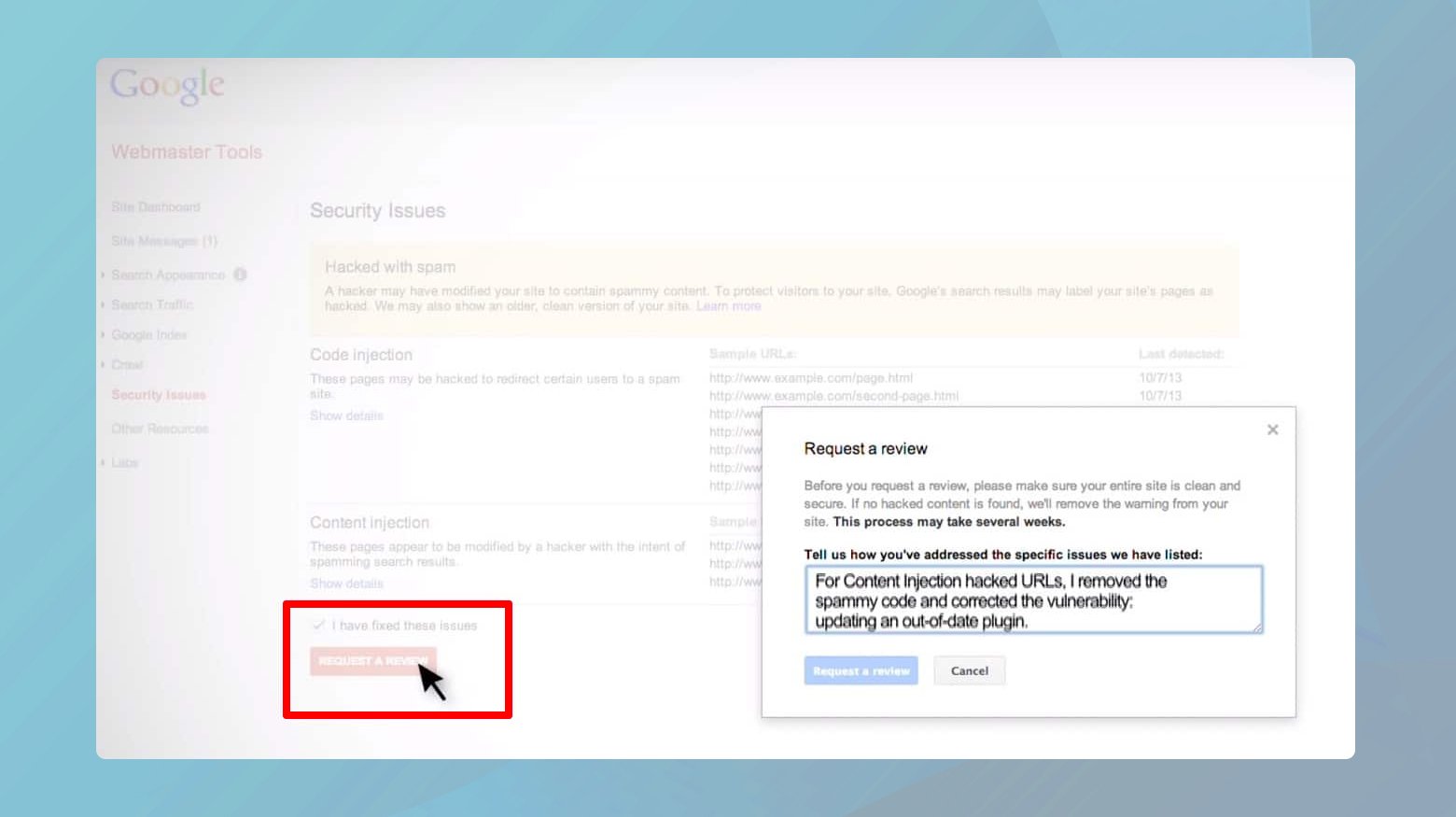
پس از تأیید حلشدن مشکلات، روی “Request a Review” کلیک کنید. در درخواست بازبینی خود، ارائه جزئیات خاص در مورد اقداماتی که برای حذف بدافزار و ایمنسازی سایت خود انجام دادهاید مفید است. این میتواند شامل فرایند تمیزکردن، هر گونه پیشرفت امنیتی که اجرا کردهاید و اقدامات انجام شده برای جلوگیری از مشکلات آینده باشد.
ارائه یک درخواست بررسی کامل و دقیق میتواند روند بررسی را تسریع کند و احتمال نتیجه مطلوب را افزایش دهد.
جمع بندی:
در این وبلاگ، فرایند شناسایی، رسیدگی و حل مشکلات بدافزار وبسایت، بهویژه برای پلتفرمهای وردپرس را بررسی کردیم. ما بر اهمیت استفاده از safe browse گوگل و کنسول جستجوی گوگل برای شناسایی بدافزارها تأکید کردیم و مرحله مهم تأیید سایت شما با کنسول جستجوی گوگل را برای تسهیل روند بررسی پس از پاکسازی برجسته کردیم.
ابزارهای کلیدی مانند Sucuri SiteCheck، Wordfence و MalCare به دلیل اثربخشی آنها در اسکن و حذف بدافزارها ذکر شد.
سپس محتوای این وبلاگ باهدف تجهیز صاحبان وبسایت به دانش موردنیاز برای بازگرداندن امنیت و قابلاعتماد بودن سایت خود پس از حمله بدافزار، به مرحله درخواست از گوگل برای ارزیابی مجدد سایت برای لغو هرگونه هشدار تحمیلی ختم شد.
سؤالات متداول:
خطای “سایت پیشرو حاوی بدافزار است” به چه معناست؟
خطای “Site Ahead Contains Malware” هشداری است که توسط مرورگرهای وب مانند گوگل کروم نمایش داده میشود و نشان میدهد که وبسایتی که میخواهید به آن دسترسی پیدا کنید به دلیل احتمال توزیع بدافزار پرچم گذاری شده است. اگر سایت در معرض خطر قرار گرفته باشد یا کد مخرب به سایت تزریق شده باشد، ممکن است این اتفاق بیفتد که منجر به خطر آلودهشدن دستگاههای کاربران میشود.
صاحبان وبسایت چگونه میتوانند خطای بدافزار موجود در سایت خود را برطرف کنند؟
صاحبان وبسایت میتوانند خطای بدافزار را با انجام چندین مرحله برطرف کنند:
- اسکن بدافزار: از افزونههای امنیتی یا اسکنرهای آنلاین برای بررسی هر گونه بدافزار یا آسیبپذیری در سایت استفاده کنید.
پاککردن وبسایت: هر کد یا فایل مخرب شناسایی شده در حین اسکن را حذف کنید. این ممکن است شامل بازیابی فایلها از یک نسخه پشتیبان تمیز باشد. - بهروزرسانی نرمافزار: اطمینان حاصل کنید که تمام نرمافزارهای وبسایت، از جمله CMS، تمها و افزونهها، بهروز هستند تا از آسیبپذیریها جلوگیری شود.
- ایمنسازی سایت: اقدامات امنیتی مانند فایروالها، پشتیبانگیری منظم و رمزهای عبور قوی را برای محافظت از سایت در برابر حملات بعدی اجرا کنید.
- درخواست بررسی: پس از پاکسازی سایت، از گوگل یا مرجع مربوطه درخواست بررسی کنید تا هشدار بدافزار حذف شود.
چه اقدامات پیشگیرانهای میتوان برای جلوگیری از آلودگیهای بدافزار در آینده انجام داد؟
برای جلوگیری از آلودهشدن بدافزارهای آینده، صاحبان وبسایت میتوانند:
- بهروزرسانی منظم نرمافزار: CMS، تمها و افزونهها را بهروز نگه دارید تا آسیبپذیریها را اصلاح کنید.
- از افزونههای امنیتی استفاده کنید: افزونههای امنیتی را نصب کنید که ویژگیهایی مانند اسکن بدافزار، فایروالها و محافظت از ورود به سیستم را ارائه میدهند.
- پیادهسازی HTTPS: از گواهیهای SSL برای ایمنسازی انتقال دادهها استفاده کنید، که میتواند به ایجاد اعتماد با کاربران و موتورهای جستجو کمک کند.
- پشتیبانگیری منظم: پشتیبانگیریهای منظم از وبسایت را برنامهریزی کنید تا در صورت مشکل سریع آن را بازیابی کنید.
- آموزش کاربران: کارکنان و کاربران را در مورد بهترین شیوههای امنیتی، مانند شناسایی تلاشهای فیشینگ و استفاده از رمزهای عبور قوی، آموزش دهید.
این مراحل میتواند خطر ابتلا به بدافزار را به میزان قابلتوجهی کاهش دهد و امنیت کلی وبسایت را بهبود بخشد.